KH-270の改造メモ2
KH-270の改造メモです。
ソレノイドの駆動をmbedから制御できるよう、トランジスタアレイの入力部分にI2C-GPIOを差し込む。
標準搭載のマイコンからの制御を無効にして、mbedからの制御だけにするなら比較的簡単なのだが、鹿ちゃん(←依頼主)からの無効化しないで圧力があり...
まず、トランジスタアレイを外す。

I2C-GPIOをオモテに配置するスペースは無いので、ウラに貼り付けなければいけない。 ウラに貼り付けたときに、既存の配線と短絡しないよう、I2C-GPIOの裏面をポリイミドテープで絶縁する。さらに、厚手の両面テープを貼り付け。

基板のウラに貼り付ける。

ちょっと傾いて付いてしまったが、見なかったことに。
UEW0.26mmで、基板から出てくる制御信号を、I2C-GPIOに入力する。

トランジスタアレイを載せやすいよう、L型ピンヘッダで嵩上げして、

トランジスタアレイを載せる。

トランジスタアレイを表裏反対にしたほうが電源の配線が楽だったなこれ。
UEW0.26mmで、I2C-GPIOの出力を、トランジスタアレイに入力する。

この状態で、編み機に基板を収納してみたが、特に当たりは無かったので、一安心。
ここからは体力作業だー
Inkscape 0.92を動かしてみました
Inkscapeの新バージョンがリリースされたみたい。
早速、動かしてみたいと思います。
ダウンロードサイトはこちら。
わたしはSurface Pro 2を使っているので、64bit-Windowsのinstaller(exe)をダウンロードしました。
で、インストールして起動。相変わらず起動には時間がかかりますが無事起動できました。

以前のバージョン(前面)と比較すると、メニューの文字やアイコンがクッキリ表示になっています。これはうれしい。
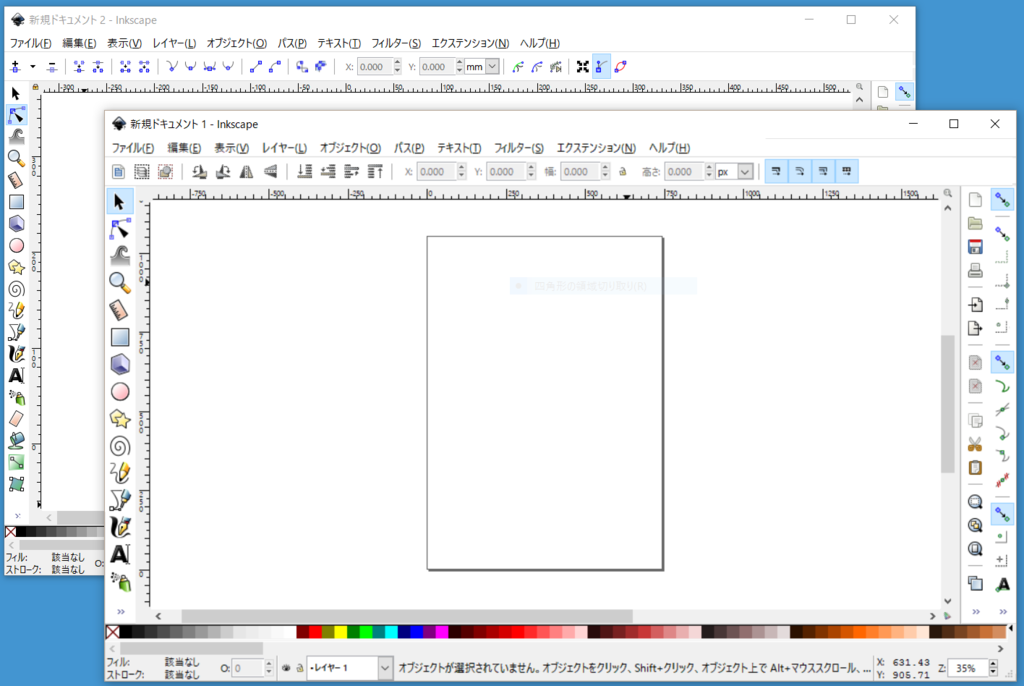

所々、文字化けしていたのも、改善したようです。
■旧バージョン(0.91)

■新バージョン(0.92)

わたしが時々使うビットマップのトレースも問題なし。

少し触っただけではありますが、新バージョンの方が良さそうでした。
3Dスキャン & 3Dプリントでオリジナルフィギュアを作ってみました
この記事を書いているときに、ファブラボ北加賀屋さんに同様の記事がアップされました。 そちらと合わせて読んでもらえると楽しめます。^^
Facebookで、


というコメントで盛り上がり、カネマツさんの「フチ子さん」を作ってみました。
3Dスキャン準備
3Dスキャンするために、次の機材を用意しました。
Kinect for Windows Developer セット
3Dスキャンするためのセンサーで、Xbox One KinectセンサーとXbox One Kinectセンサーアダプターのセット商品です。
Kinectはv1とv2の2種類ありますが、深度の解像度が高いv2を使いました。機能の違いを詳しく知りたい人はコチラをご参照ください。
USB3.0接続できるパソコン
Xbox One Kinectセンサーを接続するパソコンです。 Surface Pro 2を使いました。
最新のKinect for Windows SDK
パソコンに、Kinect for Windows SDK 2.0をインストールします。
プロジェクター
3Dスキャンしている様子をパソコンから離れていても確認できるよう、プロジェクターを用意すると良いです。
3Dスキャン
SDK Browser (Kinect for Windows) v2.0を起動して、下の方にあるKinect Fusion Explorer-WPFのRunをクリックして実行します。
3Dスキャンの様子が分かるように、パソコン画面をプロジェクターで映しながら、3人で実行しました。
- スキャンされる人(カネマツさん)
- スキャンする人
- パソコン操作する人
スキャンする人がKinectを持って、上下に動かしながら、スキャンされる人の周りをゆっくりと周って測定します。
測定距離が外れたり、早く回り過ぎると、エラーになってしまうので、慣れるまで少し手間取りました。画面右上の赤外線画像を見ながらゆっくりと周ると良さそうです。 測定距離が近すぎても遠すぎてもダメなので、結構難しいです。根気よくやりましょう。

リアルタイムにパソコン上にスキャン結果が表示されます。

その後、Create Meshをクリックして、スキャン結果をSTLファイルで保存します。
STLファイルを3D Builderで確認すると、スキャンした結果に余分なもの(イス、テーブル)があったり、穴があいていたりして、そのままでは3Dプリントできません。また、「オブジェクトの定義が正しくありません」と、データに問題があることが表示されています。

3Dデータ修復
3Dデータの修復には、Meshmixerを使いました。
メッシュを減らす
スキャンしたそのままのデータだと、メッシュが多すぎて処理が遅いので、メッシュを減らしましょう。
全て選択してから、Edit->Reduceで、メッシュの数を減らすことができます。
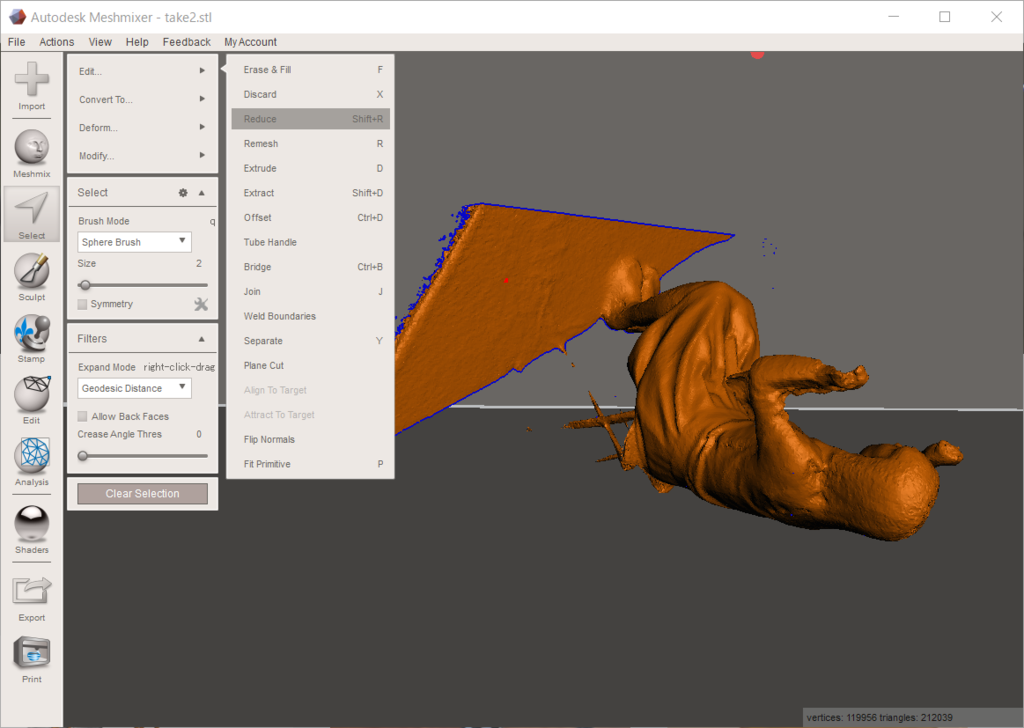
余分なデータを削除
削除したい部分を選択(ぐるっと囲うとか、ブラシ使うとか)して、Delキーで削除します。

自動修復
Analysis->Inspectorで、自動で修復します。


File->Exportを実行して、OBJファイルで保存します。
確認
再度、3D Builderで開いて、エラーが発生しないことを確認します。
問題なければ、向きと縮尺を変更して、STLファイルで保存します。

3Dプリント
3Dプリンターで出力します。


まとめ
- Kinect v2 + Meshmixer + 3D Builderで、3Dスキャンと修復ができる。
- 3Dスキャンするには、広い場所が必要。
- スキャン中、スキャンされる人は動いてはいけないので、姿勢をキープするのが大変。
- 3Dスキャンの途中で頻繁にエラーが発生した。スムーズにスキャンできるようになるには、時間がかかる。

EAGLE CADと基板発注までの流れを見る会 をやりました
EAGLE CADと基板発注までの流れを見る会 というのをやりました。
なにそのイベント? と疑問に思うかもしれません。はい、それが普通ですね。
某氏から「基板を起こす方法を学びたいのですがどこから手を(ry」とメッセージがあったので、EAGLE CADで散々ハマッて苦労した経験を避けてもらおうというお節介からEAGLE CADで回路図、アートワークを書いて、発注するまでを見せましょうとなり、折角なのでイベントとして公開でやることにしました。
twitterで告知したのですが、イベント公開から僅か半日で満席に。(汗
予定していたMaker Lab Nagoyaより広い会場が無いか聞きまわったところ、来栖川電算さんが会場を提供してくれました。ありがとうございます。
内容

- 最初にハマり所をスライドで解説(Command->Parameter/Object->Action、グループ操作)した後、回路図とアートワーク、ガーバー出力を雑に説明。
- 次に、ライブラリエディタでのパーツ作りを雑に説明。
- 再度、最初に戻って、個々の作業を丁寧に説明しようかと思いつつも、説明忘れていた発注先とか製造条件とか、チョイチョイくる質問に答える。
といったものでした。
結果



感じたこと・反省
正確に言えば、回路図が出来上がっていないし、アートワークも出来上がっていないし、当然、基板も発注していないというすべてが中途半端だった。 (草トレーナーなので、この辺は暖かい目で見守っていただけると...)
大筋を理解する、疑問だった部分が解消されるといった点では、ちょうど良い感じだったと思いました。一方で、説明が前後したり大まかな話と細かな話が入り混じったため、大筋が理解できなかった人には辛かったんじゃないかと。
想定していたよりも質問が少なかったのが心残りです。最初にクギ差した、このスライドが悪かったのだろうか。気をつけよう。

ものづくりナイト@名古屋ギークバー をやりました
名古屋ギークバーで、ものづくりナイト と題してトークセッションやりました。
トークセッションと展示の2部構成で告知していましたが、実際はプレゼンと展示でした。
各スピーカーに
- 自己紹介
- 今年熱中したこと
- 来年やりたいこと
をプレゼンしてもらい、それをわたしが横からコメントして話を広げるという感じ。
- 楽しいデジタルプリントでしあわせになろう(堀江さん)
- 楽しい仕事をOPENにすると連鎖してつながって広がる(堀江さん)
- 面白いけど儲からない仕事をたのしい仕事にかえる(堀江さん)

- LEDバッヂを作り続けて30年以上(原田さん)
原田さんの話はカオスで要約できませんすみません

展示は、原田ワールドさく裂。 MakerFaireなど、いままでのイベントでは見ることのなかった、歴代のLEDバッヂが一同に展示されました。














